Parameter salah, Kesalahan 0x80070057 pada Windows 11/10
Saat mencoba menggunakan Pemulihan Sistem(System Restore) , jika Anda menerima kesalahan— Parameternya salah, Kesalahan 0x80070057(The parameter is incorrect, Error 0x80070057) pada Windows 11/10 , maka posting ini akan membantu Anda. Kesalahan menyebutkan bahwa ada kesalahan tak terduga dan meminta Anda untuk menutup program Pemulihan Sistem(System Restore) dan coba lagi.
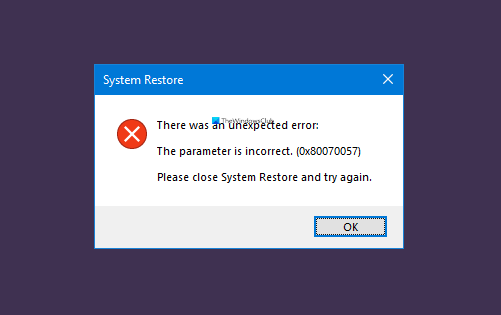
Parameter salah, Kesalahan 0x80070057(Error 0x80070057)
Selain menjalankan kembali Pemulihan Sistem(System Restore) , berikut adalah saran berikut yang dapat Anda coba untuk memperbaiki masalah di mana Pemulihan Sistem Anda tidak berfungsi dengan benar(System Restore is not working properly) .
- Jalankan DISM dan SFC
- Jalankan Pemulihan Sistem(Run System Restore) dari Pemulihan Lanjut(Advanced Recovery)
Anda akan memerlukan izin admin atau seseorang yang tahu cara menggunakan bagian lanjutan komputer dengan benar.
Jalankan DISM dan SFC
Kedua perintah ini dapat membantu Anda memperbaiki masalah file sistem yang dapat menyebabkan kesalahan. Karena ini adalah penutupan yang tidak terduga, ada kemungkinan file yang rusak menyebabkan gangguan.
Buka prompt perintah dengan hak istimewa admin, dan jalankan perintah berikut satu per satu.
1] Jalankan DISM(Run DISM)
Dism /Online /Cleanup-Image /RestoreHealth
Anda juga dapat menggunakan opsi seperti /ScanHealth dan /CheckHealth untuk mengonfirmasi jika ada yang salah. Ini akan memakan waktu sekitar 15-20 menit untuk menyelesaikan proses.
2] Jalankan SFC
sfc /scannow
SFC atau Pemeriksa File Sistem(System File Checker) mendeteksi setiap perubahan dalam file sistem yang dilindungi, yaitu registri, dan memulihkan dari salinan cadangan yang terletak di folder Windows itu sendiri.(Windows)
Jalankan Pemulihan Sistem(Run System Restore) dari Pemulihan Lanjut(Advanced Recovery)

Jika solusi di atas tidak memperbaiki masalah, kami sarankan untuk mem-boot ke Pemulihan Lanjutan( booting to Advanced Recovery) menggunakan Drive USB (USB Drive)Windows 11/10 yang dapat di-boot .
- Buka Pengaturan Windows 10
- Arahkan(Navigate) ke Perbarui(Update) dan Security > Recovery > Advanced Startup
- Klik(Click) tombol Restart untuk boot ke pemulihan lanjutan
- Pada layar Pilih(Choose) opsi, pilih Troubleshoot > Advanced Opsi Lanjutan
- Pilih Pemulihan Sistem
Karena metode ini akan memastikan tidak ada konflik pihak ketiga, pemulihan sistem akan bekerja seperti yang diharapkan.
Ada kesalahan serupa yang terjadi ketika seseorang mencoba memulihkan Windows menggunakan System Image.
Saya harap posting ini mudah diikuti, dan Anda dapat memperbaiki masalah yang terkait dengan Error 0x80070057 pada Windows 11/10 saat menggunakan System Restore .
Related posts
Fix System Restore tidak lengkap, Error kode 0x80070005
System Restore tidak selesai dengan sukses, Error Code 0x80071a90
Fix Error Code 0x80070017 Selama Installation, Update, System Restore
System Restore Gagal mengganti file, Error Code 0x80070780
Configure System Restore Space and set System Restore Intervals
Windows Modules Installer yang terdaftar System Restore Point gagal di Windows 10
Nama file, Sintaks label directory name or volume salah, 0x8007007b
3 Langkah untuk memulihkan PC Windows Anda ke kondisi kerja, dengan System Restore
2 cara untuk mengaktifkan System Restore di Windows 10
Apa itu System Restore dan 4 cara untuk menggunakannya
Anda harus mengaktifkan system protection pada drive ini - Sistem Restore error
System Restore Points dihapus atau hilang di Windows 10
Program & file mana yang akan terpengaruh setelah System Restore?
Fix System Restore Error 0x80070091
Howto delete System Restore poin dan versi file sebelumnya
Fix System Restore error 0x8007007e pada Windows 10
Cara Menggunakan System Restore pada Windows 10
Cara Mengaktifkan Pemulihan Sistem di Windows 7
Volume Shadow Copy Service component ditemui error 0x80042302
Dapatkah Anda Backup Restore poin atau Recover Corrupt Restore Points?
